Pour vous connecter en SSH sur votre serveur dédié, utilisez l’une des 3 méthodes ci dessous correspond à votre système d’exploitation :
- Sous Windows
- Sous MacOS X
- Sous Inux/Linux
Sous Windows
- Il est également possible de vous connecter en ssh grâce à l’utilitaire putty (gratuit) qui n’est pas fourni avec Windows.
- Télécharger putty : http://the.earth.li/~sgtatham/putty/latest/x86/putty.exe –> Lancez putty.exe que vous venez de télécharger
- Dans le champ « host name (or ip address) » indiquez l’adresse ip de votre serveur dédié que vous pouvez trouver sur le pv d’installation du serveur dédié, puis cliquez sur « open ».
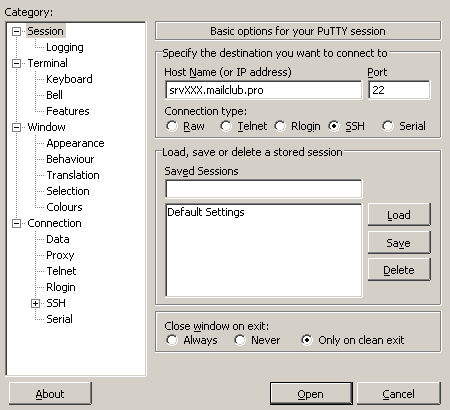
- Si ce message apparait, cliquez sur « oui » :
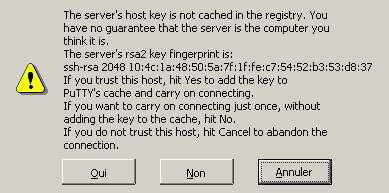
- Puis lorsque « login as » s’affiche, entrez votre nom d’utilisateur qui vous a été transmis dans le pv d’installation de votre serveur dédié, puis valider en appuyant sur la touche « enter »
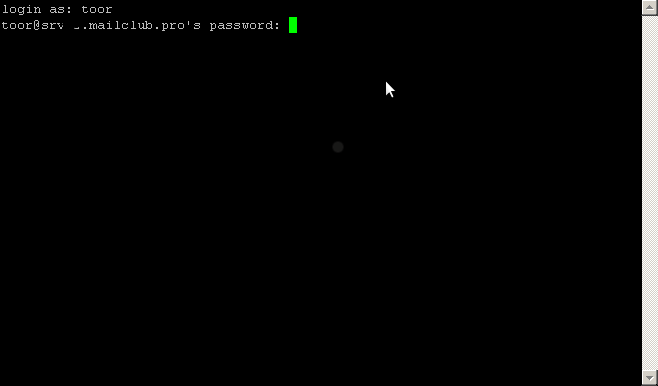
- Le mot de passe va vous être demandé, indiquez le (il se trouve également sur votre pv d’installation) puis faites à nouveau « enter »
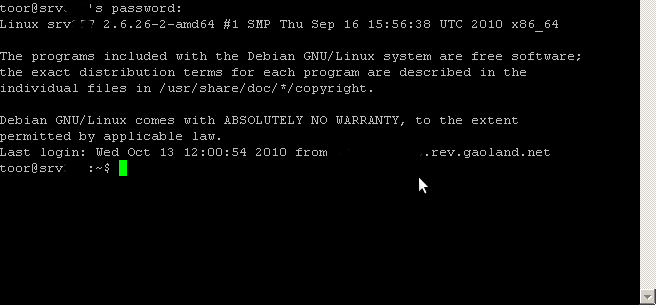
- Vous êtes connecté en ssh.
Sous MacOS X
Un client SSH est inclus dans OSX et vous permet de vous connecter :
- Rendez vous dans applications, utilitaires puis lancez terminal ;
- Dans le terminal que vous venez de lancer tapez la commande suivante :ssh xyz@monserveurxyz est à remplacer par votre nom d’utilisateur qui vous a été transmis dans le pv d’installation de votre serveur dédiémonserveur est à remplacer par l’adresse ip de votre serveur dédié que vous pouvez trouver sur le pv d’installation du serveur dédié ;
- Enfin le mot de passe va vous être demandé, indiquez le (il se trouve également sur votre pv d’installation) puis appuyez sur la toucher « enter » ;
- Vous êtes connecté en ssh.
Sous Unix/Linux
Unix/Linux dispose d’un client SSH embarqué disponible depuis votre terminal.
- Dans le terminal que vous venez de lancer tapez la commande suivante :
ssh xyz@monserveur ; - xyz est à remplacer par votre nom d’utilisateur qui vous a été transmis dans le pv d’installation de votre serveur dédiémonserveur est à remplacer par l’adresse ip de votre serveur dédié que vous pouvez trouver sur votre pv d’installation du serveur dédié ;
- Enfin le mot de passe va vous être demandé, indiquez le (il se trouve également sur votre pv d’installation) puis appuyez sur la toucher « enter » ;
- Vous êtes connecté en ssh.
 +33 1 80 82 82 60
+33 1 80 82 82 60

